Вы ищете способ быстро получать отзывы о своих статьях в WordPress?
Обратная связь поможет улучшить качество контента, определяя любые области улучшения ваших статей WordPress. Это также может помочь укрепить доверие, что приведет к увеличению активности на вашем веб-сайте.
В этой статье мы покажем вам, как легко получить быстрый отзыв о ваших статьях в WordPress.
Зачем спрашивать быстрый отзыв о ваших сообщениях и страницах WordPress?
Большинство веб-сайтов WordPress поощряют пользователей оставлять комментарии и оставлять отзывы о сообщениях и статьях в блогах.
Однако боязнь осуждения, нехватка времени или предпочтение социальных сетей не позволяют многим пользователям сделать это. Читатели также могут не знать, что именно сказать в своих комментариях.
Используя плагины WordPress «Было ли это полезно», вы можете позволить пользователям легко оставлять отзывы о том, был ли им полезен ваш контент.
Эти плагины обычно отображают кнопку «палец вверх/вниз» или кнопку «да/нет» в конце вашего поста или страниц WordPress, которые посетители могут использовать для оценки вашего контента.

Вы даже можете использовать плагины для опросов WordPress, чтобы создать быстрый опрос, чтобы посетители могли оставить отзыв.
Это помогает увеличить вовлеченность пользователей в ваш блог WordPress и показывает пользователям, что их отзывы ценны. Это также показывает, что вы, как владелец веб-сайта, активно работаете над улучшением пользовательского опыта.
Использование плагинов обратной связи также может улучшить SEO-рейтинг вашего веб-сайта за счет снижения показателя отказов, поскольку пользователи с большей вероятностью останутся на веб-сайте с полезным контентом.
Сказав это, давайте посмотрим, как вы можете легко получить быстрый отзыв о своих статьях WordPress. В этом посте мы рассмотрим два метода, и вы можете использовать быстрые ссылки ниже, чтобы перейти к методу, который вы хотите использовать:
Способ 1: добавить быструю обратную связь с помощью плагина (простой)
Если вы ищете простой способ добавить быструю обратную связь к своим сообщениям и страницам WordPress, то этот метод для вас.
Во-первых, вам необходимо установить и активировать Было ли это полезно? Плагин Вордпресс. Подробные инструкции см. в нашем руководстве по установке плагина WordPress.
После активации плагин автоматически начнет работать из коробки и добавит вариант «Да» и «Нет» рядом с «Была ли эта статья полезной?» вопрос в конце ваших сообщений и страниц.
Пользователи, посещающие ваш сайт, теперь могут легко оценивать ваш контент с помощью этих кнопок.

Чтобы просмотреть отзывы о ваших сообщениях WordPress, вам необходимо посетить Сообщения » Все сообщения страница из боковой панели администратора WordPress.
Оказавшись там, вы увидите столбец «Полезно», добавленный в правую часть экрана.
Отсюда вы сможете отслеживать рейтинги вашего контента и узнавать количество людей, которые нажали кнопки «Да» и «Нет» на ваших сообщениях.
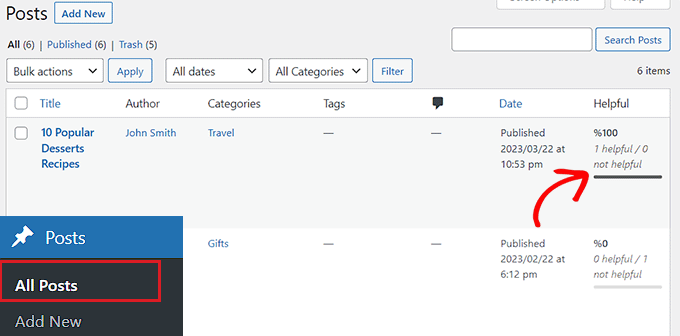
Способ 2: добавьте опрос для быстрой обратной связи с помощью UserFeedback (рекомендуется)
Если вы хотите добавить быстрый опрос на свои страницы и посты для сбора отзывов, то этот способ для вас.
Во-первых, вам необходимо установить и активировать Отзыв пользователя плагин. Для получения дополнительных инструкций вы можете ознакомиться с нашим руководством по установке плагина WordPress.
Примечание: Плагин UserFeedback также имеет бесплатная версия которые вы можете установить. Однако в этом руководстве мы будем использовать версию Pro, чтобы разблокировать больше функций.
После активации вам необходимо перейти на Отзыв пользователя » Опросы на боковой панели администратора WordPress и нажмите кнопку «Создать новый».

Вы перейдете на страницу «Выбор шаблона».
Отсюда вы можете использовать любой из готовых шаблонов в качестве опросов на своем веб-сайте, включая опросы меню ресторана, опросы магазинов электронной коммерции, формы для телефонных звонков, обзоры после покупки и многое другое. Вы также можете «Начать с нуля» и создать свой собственный опрос.
В этом руководстве мы будем использовать шаблон Content Engagement, потому что мы хотим добавить на наш сайт быстрый опрос обратной связи, в котором люди спрашивают, как мы можем улучшить наш контент.
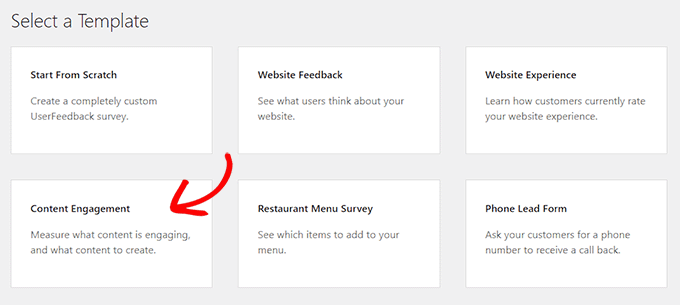
Просто нажмите на шаблон опроса. Это направит вас на новую страницу, где вы сможете приступить к созданию своего опроса.
По умолчанию шаблон Content Engagement уже поставляется с вопросом, который задает пользователям, нашли ли они контент интересным.
Однако вы можете легко изменить это, введя вопрос по вашему выбору, например «Понравилась ли вам эта статья?» в поле «Название вопроса».
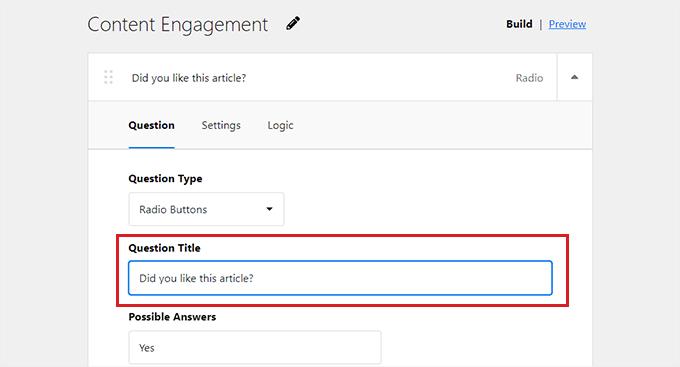
После того, как вы это сделаете, вам нужно выбрать режим ответа для пользователей в раскрывающемся меню «Тип вопроса».
Например, если вы хотите, чтобы пользователи давали вашей статье звездный рейтинг, вы можете выбрать опцию «Звездный рейтинг».
Вы также можете отображать флажки, переключатели, параметры захвата электронной почты, отдельные текстовые поля, подробные ответы и баллы Net Promoter Score в качестве способов ответов.
Если вы выберете переключатель или флажок, вам нужно будет указать разные ответы на вопрос опроса в разделе «Возможные ответы».
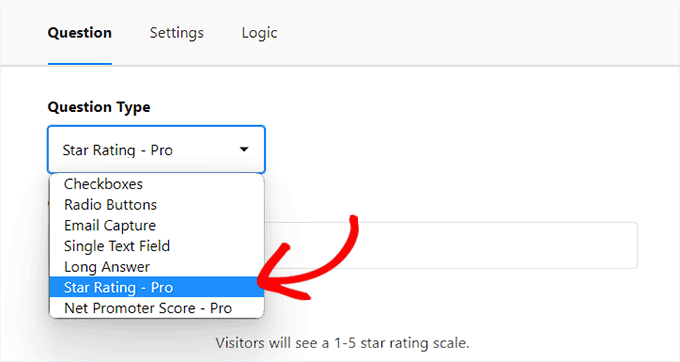
После этого прокрутите вниз до следующего вопроса, который уже есть в шаблоне Content Engagement, спрашивая пользователей, какой контент они хотели бы видеть созданным.
Вы можете изменить этот вопрос, чтобы попросить пользователей оставить отзыв о статье, которую они только что прочитали. Таким образом, пользователи сначала смогут оценить ваш контент, а затем оставить отзыв о статье.
Для этого вопроса обязательно выберите вариант «Подробный ответ» в раскрывающемся меню «Тип вопроса», чтобы пользователи могли легко оставлять описательные отзывы на вашем веб-сайте.
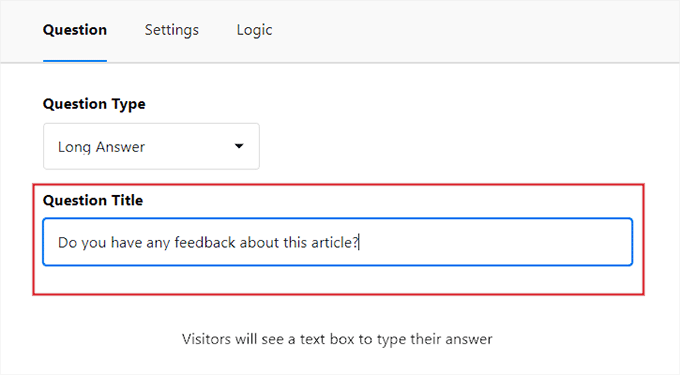
Сделав это, просто нажмите кнопку «Предварительный просмотр» вверху, чтобы настроить виджет опроса. Отсюда вы можете выбрать цвет фона, цвет текста и цвет кнопки.
Когда вы закончите, вам нужно нажать кнопку «Следующий шаг: настройки», чтобы двигаться вперед.
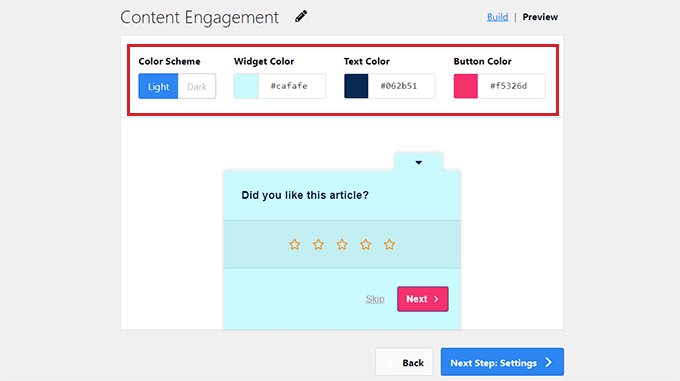
Вы перейдете на страницу «Настройки», где вы можете начать с прокрутки вниз до раздела «Таргетинг». Здесь вы можете выбрать типы устройств, на которых будет отображаться опрос, включая настольные компьютеры, мобильные устройства и планшеты.
После этого необходимо выбрать страницы, на которых будет отображаться опрос. Если вы выберете вариант «Все страницы», быстрый опрос будет отображаться во всех сообщениях и на всех страницах вашего веб-сайта.
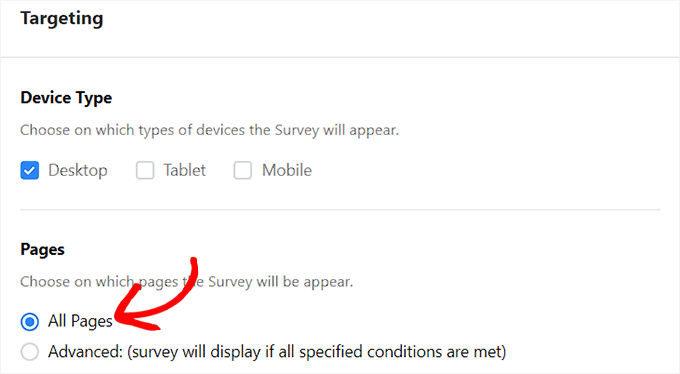
Однако, если вы хотите ограничить опрос определенными страницами, вы можете выбрать опцию «Дополнительно».
Как только вы это сделаете, вы должны указать условия для отображения опроса в раскрывающемся меню.
Например, если вы хотите отображать опрос только в сообщениях, вы можете выбрать параметр «Тип сообщения» в раскрывающемся меню слева. После этого выберите опцию «Опубликовать» в раскрывающемся меню справа.
Теперь ваш быстрый опрос обратной связи будет отображаться только в сообщениях WordPress.
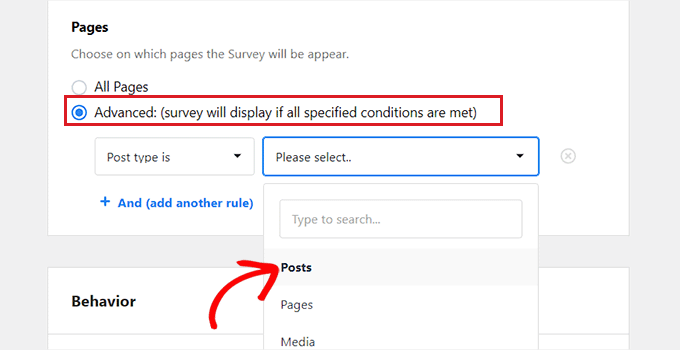
Затем прокрутите вниз до раздела «Поведение». Здесь вы можете настроить время отображения и продолжительность вашего опроса.
Вы даже можете запланировать время проведения опроса, выбрав месяц и дату окончания опроса.
Когда вы закончите, просто нажмите кнопку «Следующий шаг: уведомления», чтобы двигаться дальше.
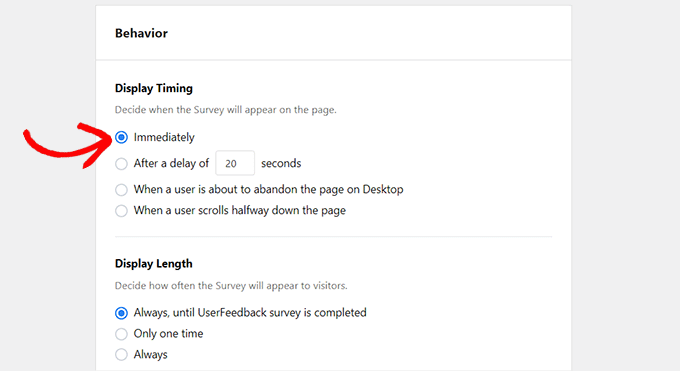
На следующем экране вы можете начать с переключения переключателя «Отправить электронное письмо» в активное состояние, если вы хотите получать уведомление по электронной почте каждый раз, когда пользователь оставляет отзыв на вашем веб-сайте.
Затем вам нужно указать адрес электронной почты, на который вы хотите получать уведомления, и нажать кнопку «Следующий шаг: опубликовать».

На новом экране просто прокрутите вниз до раздела «Опубликовать» и переключите «Статус опроса» на «Опубликовать».
При желании вы также можете запланировать опрос на более позднее время, установив переключатель «Запланировать на потом» в активное положение и указав дату и время публикации.
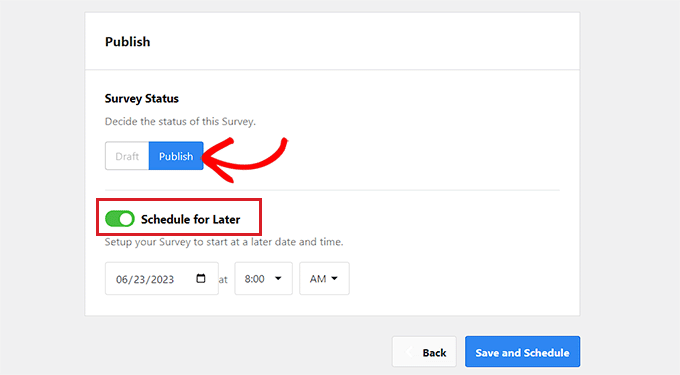
Наконец, нажмите кнопку «Сохранить и запланировать» или «Сохранить и опубликовать», чтобы сохранить изменения.
Теперь вы можете посетить свой веб-сайт, чтобы проверить быстрый опрос обратной связи в действии.
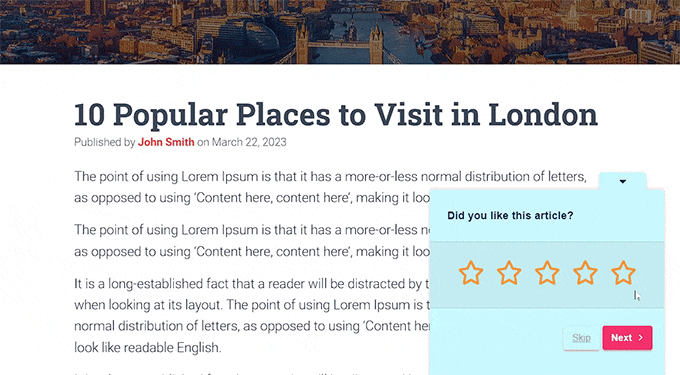
После того как ваш опрос будет опубликован, вы сможете увидеть его результаты, посетив Отзыв пользователя » Результаты страница из боковой панели администратора.
Отсюда вы сможете проверить количество ответов, показов и всех ответов, предоставленных вашими посетителями.
Это может помочь вам улучшить общее содержание вашего веб-сайта WordPress.
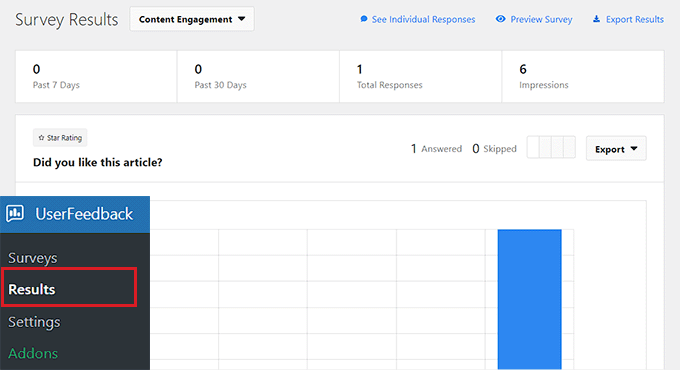
Мы надеемся, что эта статья помогла вам научиться быстро получать отзывы о своих статьях в WordPress. Вы также можете ознакомиться с нашим руководством о том, как легко добавить форму обратной связи с клиентом в WordPress, а также с нашими лучшими плагинами WordPress, которые необходимы для развития вашего сайта.
Если вам понравилась эта статья, то, пожалуйста, подпишитесь на нашу YouTube канал для видеоуроков WordPress. Вы также можете найти нас на Твиттер и Фейсбук.

